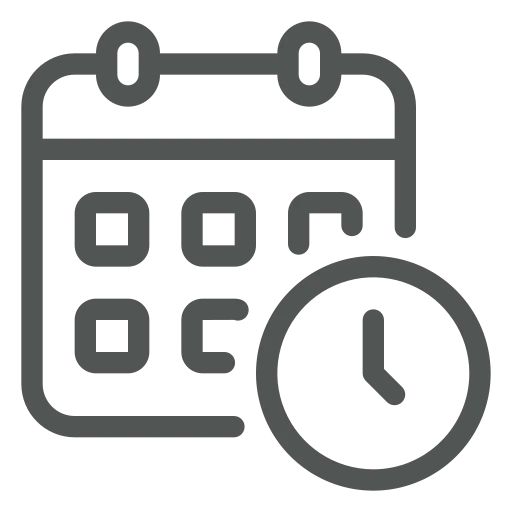
Of je nu op de afdeling verkoop, logistiek of financiën werkt, je moet vaak datums invullen.
Op de inkoopafdeling vul je bijvoorbeeld een Verwachte ontvangstdatum in voor elke Inkooporder die je aanmaakt. Wanneer dit een exacte datum is, kan dat snel, maar dat is niet altijd het geval. Stel je voor dat je samenwerkt met een leverancier die geen exacte leverdata bevestigt, maar in plaats daarvan een leverweek geeft, zoals ‘week 30’. Nu moet je uitzoeken welke datum de vrijdag van week 30 is om de verwachte ontvangstdatum in te vullen.
Of stel dat je op de financiële afdeling werkt en alle geboekte Verkoopfacturen van vorige maand wilt controleren. Je weet hoe je een filter instelt in Business Central, maar je moet de data van het filter elke maand handmatig wijzigen.
Laten we eens kijken hoe slimme datumformules je in beide voorbeelden kunnen helpen tijd te besparen!
Begin met het eerste voorbeeld en ga naar Inkooporders.
Maak een nieuwe inkooporder aan door in het bovenste menu op + Nieuw te klikken.
Hier vind je verschillende datumvelden die je moet invullen, afhankelijk van de workflow in jouw bedrijf. Voor dit voorbeeld vullen we de Verwachte ontvangstdatum in met behulp van de datumformule vr30, waarbij vr voor vrijdag staat en 30 de leveringsweek is.
Druk op Enter of Tab om te zien dat het veld automatisch wordt gevuld met 25 juli 2025.
Dit is slechts één voorbeeld van een datumformule, hier zijn er nog een paar die nuttig kunnen zijn in datumvelden:
Laten we vervolgens eens kijken naar het tweede voorbeeld, het filteren van een lijst. Ga naar Geboekte verkoopfacturen.
Als het filtervenster nog niet zichtbaar is, klik je op het filterpictogram in de rechterbovenhoek om het aan de linkerkant van de pagina te openen.
Klik in het filtervenster onder Filter lijst op op + Filteren.
Selecteer Boekingsdatum om op deze datum te filteren.
Vul t-1M..t in, waarbij t staat voor vandaag en M voor maand.
Druk op Enter om te filteren op de verkoopfacturen die van een maand geleden tot vandaag zijn geboekt.
Sla dit filter op door op de Opslaan als-knop achter de weergave Alles te klikken en geef het een herkenbare naam, bijvoorbeeld Geboekt vorige maand.
Nu je hebt gefilterd met behulp van een datumformule, zie je in deze weergave altijd de geboekte verkoopfacturen van een maand geleden tot de huidige dag. Met andere woorden, als je de weergave op 25 juli opnieuw gebruikt, wordt het filter opnieuw berekend op basis van de formule en worden de verkoopfacturen weergegeven met een boekingsdatum van 25 juni tot 25 juli.
Wederom is dit slechts één voorbeeld van een datumformule die wordt gebruikt om lijsten te filteren. Je kunt formules maken van maximaal 20 tekens, zowel cijfers als letters. Hier volgen nog een paar handige afkortingen die je kunt gebruiken om uw eigen formule te maken:
Door gebruik te maken van datumreeksen en -formules kun je gegevens efficiënter en flexibeler invoeren en filteren in Business Central. Of je nu verkopen analyseert, de voorraad bekijkt of rapporten uitvoert, als je deze uitdrukkingen onder de knie krijgt, bespaar je tijd en verbeter je de nauwkeurigheid!
Aangezien dit een standaard Business Central-functie is, biedt Microsoft veel nuttige documentatie. Bijvoorbeeld:
Datums en tijden invoeren in Business Central – Business Central | Microsoft Learn

